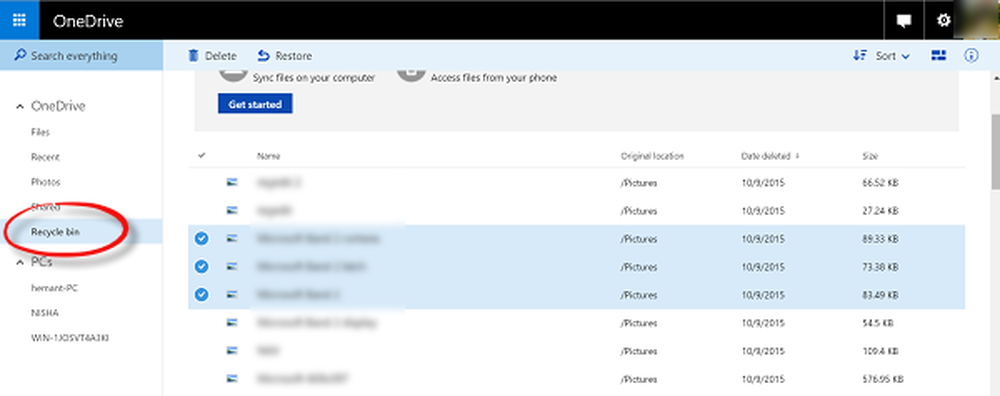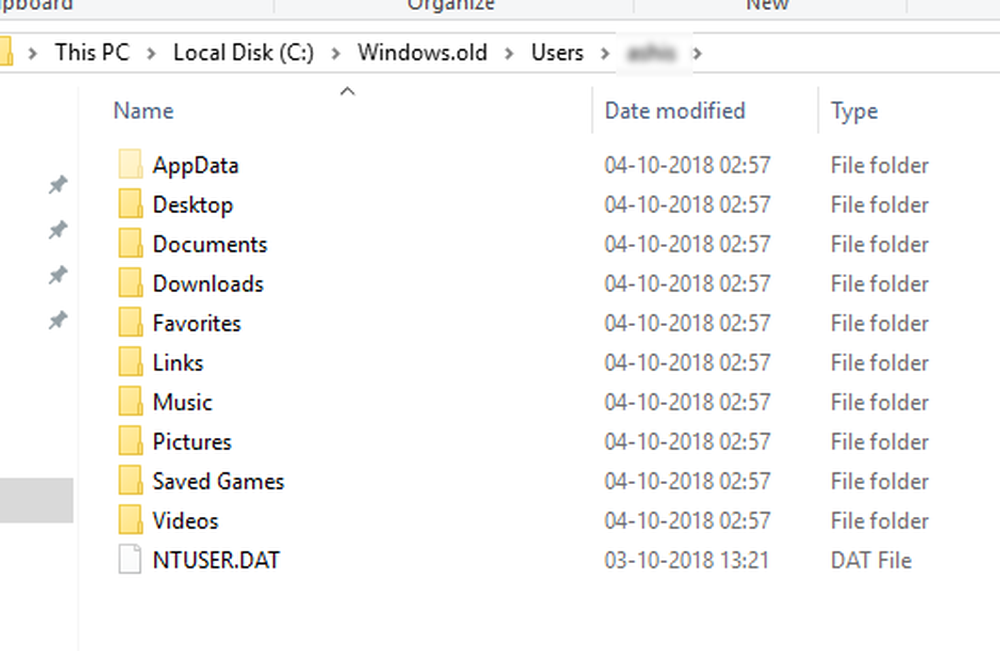Come recuperare le password Wi-Fi dimenticate in Windows 7
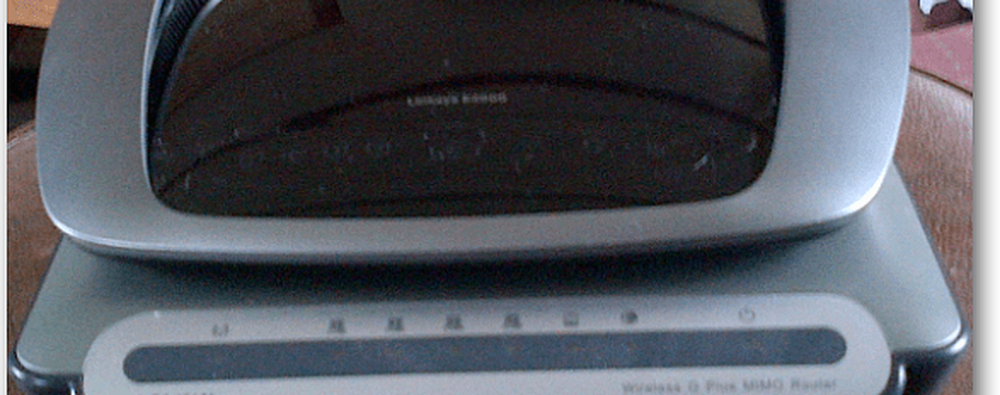
Usare Windows per recuperare le password WiFi
Trovare la password usando le proprietà WiFi è semplice e diretta se ci si è connessi in precedenza. Fare clic sull'icona WiFi sulla barra delle applicazioni.
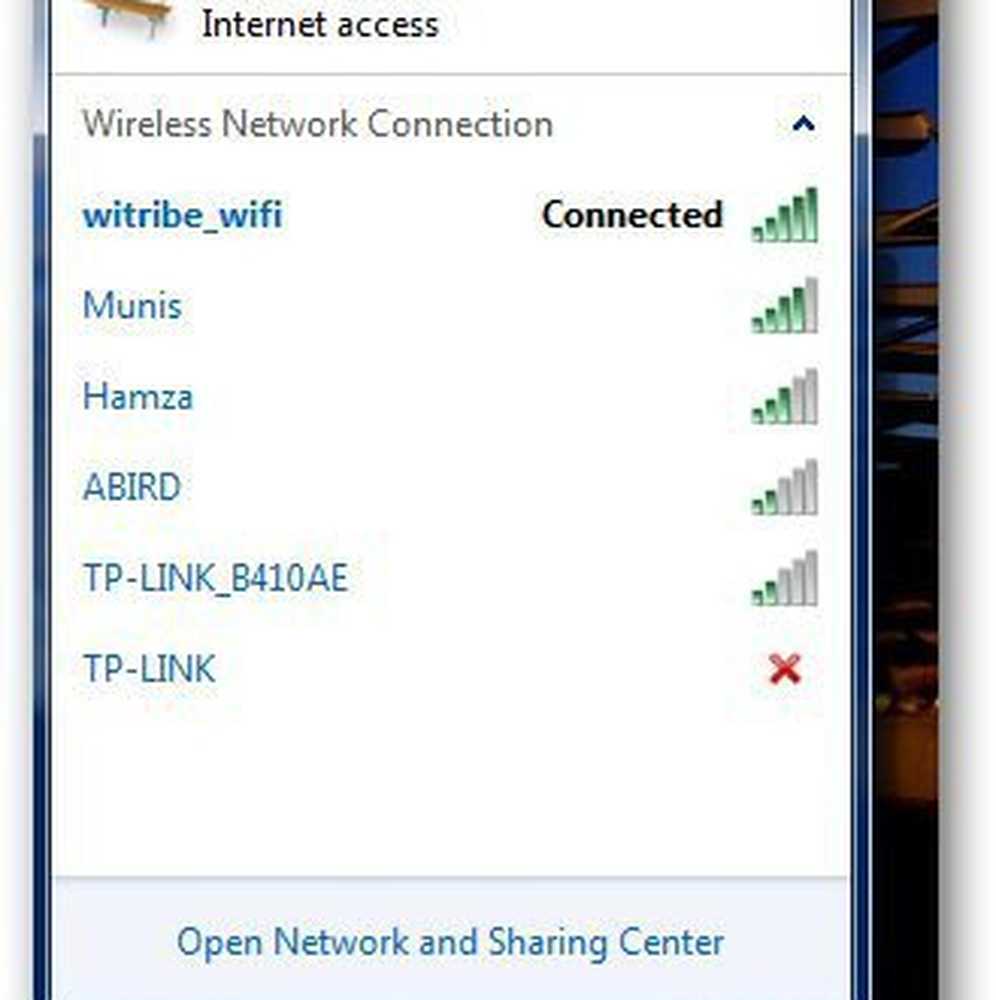
Fare clic con il tasto destro sulla rete desiderata e fare clic su Proprietà.
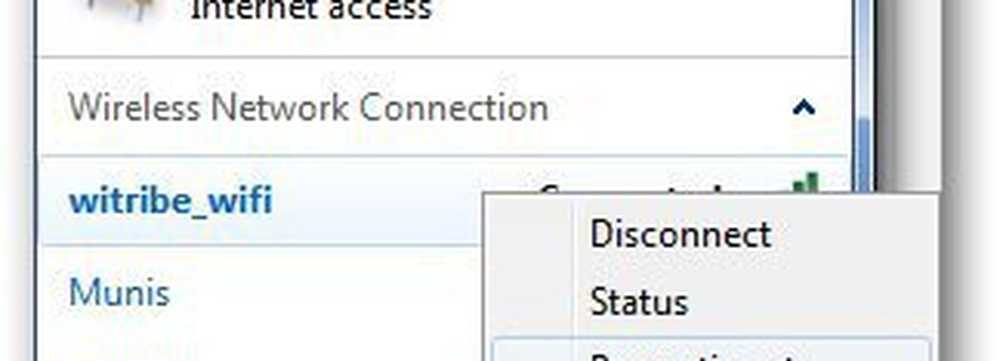
Sotto la scheda Sicurezza, seleziona la casella "Mostra caratteri" e ti mostrerà la password nella casella Chiave di sicurezza della rete.
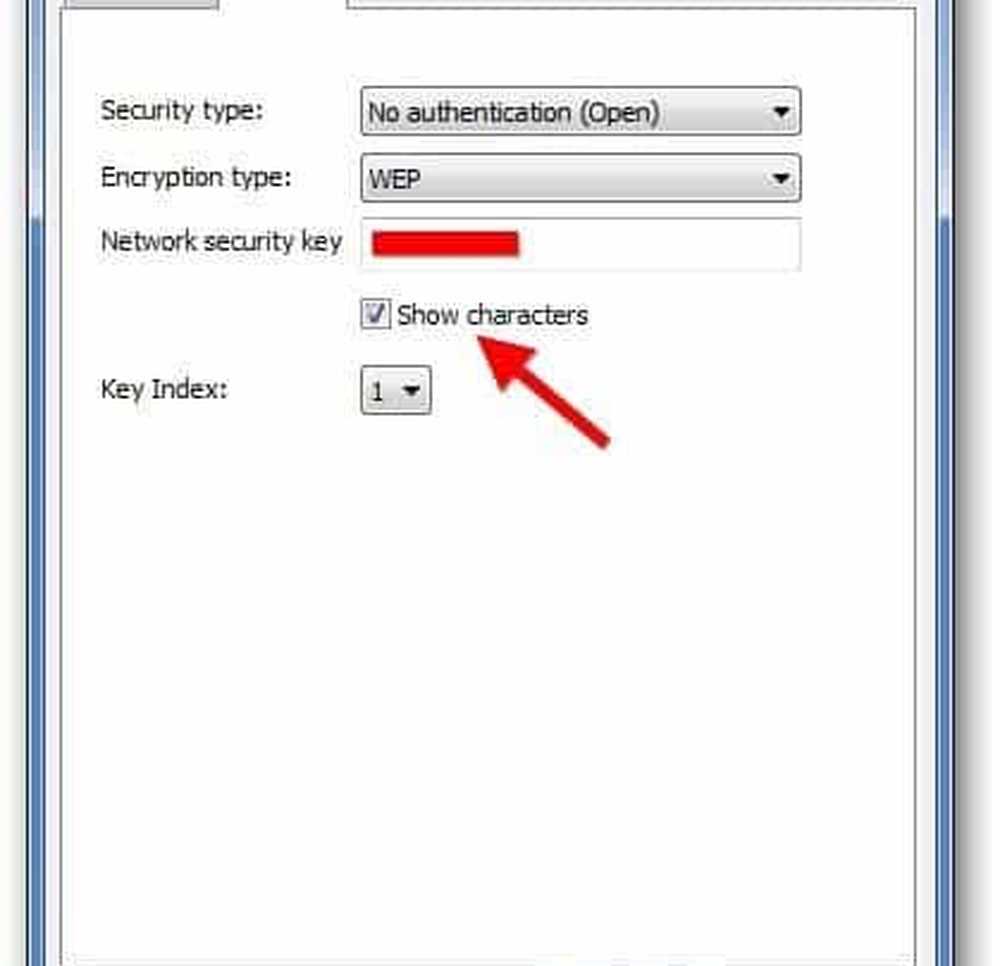
Usa WirelessKeyView
Se il primo metodo non funziona, scarica WirelessKeyView. Questa app gratuita estrae la password dai file del Registro di sistema di Windows e la utilizza per salvarli a scopo di backup.
Scarica il file Zip ed estrailo in una comoda cartella e vedrai tre file - fai doppio clic sul file eseguibile.
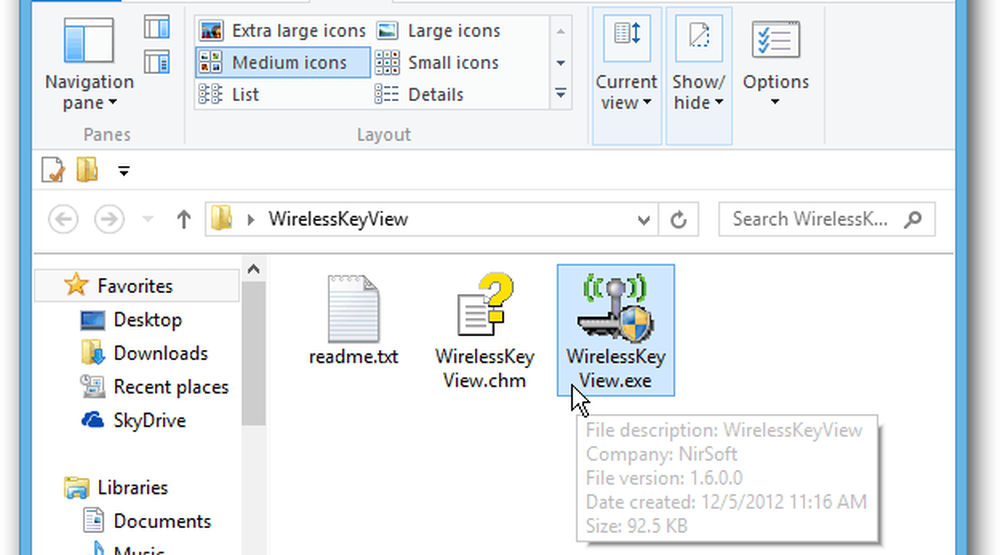
WirelessKeyView si tufferà automaticamente nel tuo sistema ed estrae tutte le chiavi per le tue reti wireless. Tutte queste reti saranno visibili direttamente nella schermata principale con "Key (Hex)" e "Key (Ascii)" - la chiave Ascii è la stessa password.
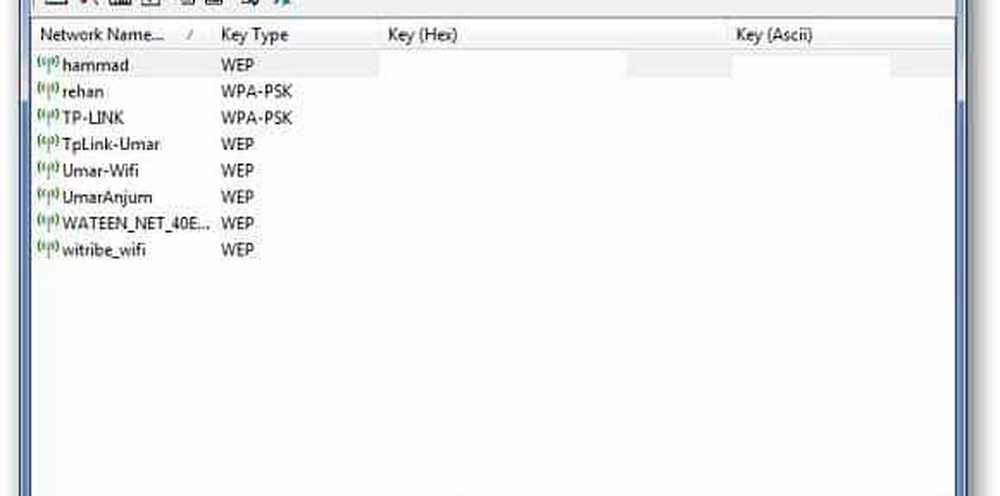
Nota: Il tuo programma antivirus potrebbe identificarlo come una minaccia, ma puoi respingerlo mentre stai hackerando la password sul tuo computer per la rete a cui hai il permesso di accedere correttamente?
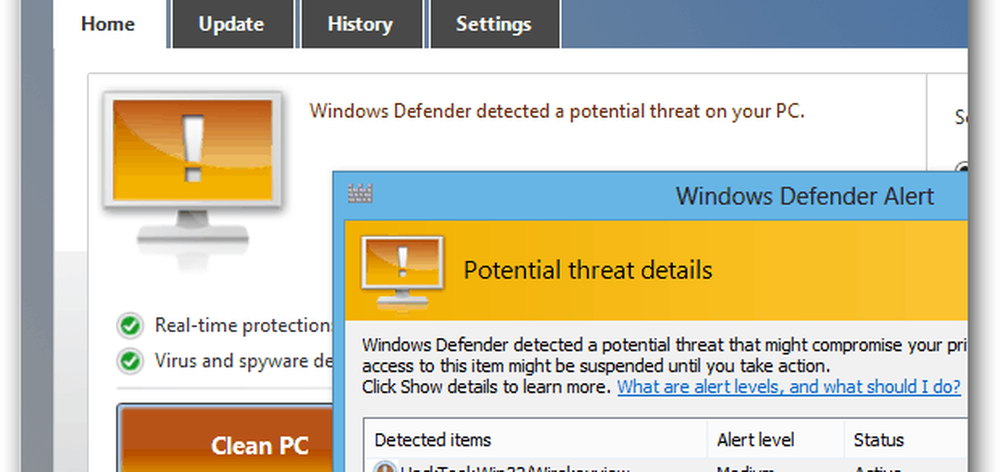
Ora vai a File >> Salva elementi selezionati per salvare i tasti selezionati per le reti wireless selezionate sul tuo computer sotto forma di un file di testo.
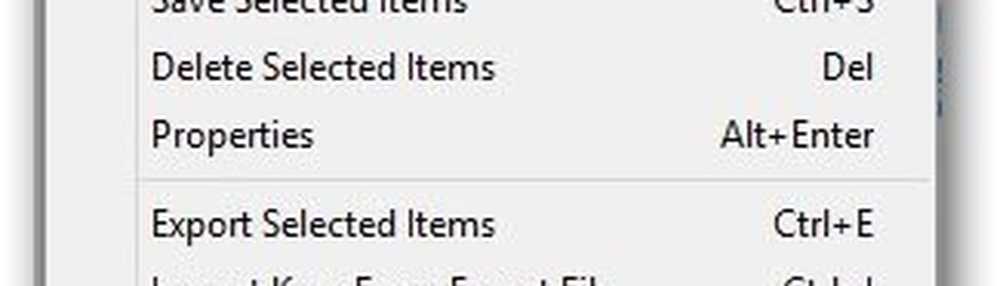
Ecco qua! Consiglio di salvare il file di testo in una posizione sicura facilmente accessibile ogni volta che ne hai bisogno.